Werbung
Ihre Apple Watch speichert viele private Informationen wie Apple Pay-Kreditkarten, Gesundheits- und Fitnessinformationen, App-Daten und vieles mehr. Das Festlegen einer Passcode-Sperre bietet eine hervorragende Möglichkeit, diese Informationen zu schützen, falls das Gerät jemals verloren geht oder gestohlen wird.
Manchmal vergessen Sie jedoch möglicherweise Ihren Apple Watch-Passcode. Die gute Nachricht ist, dass Sie sich keine Sorgen machen müssen. Wir zeigen Ihnen, wie Sie Ihre Apple Watch zurücksetzen und keine Daten verlieren.
So setzen Sie eine Apple Watch mit Ihrem iPhone zurück
Wenn Sie den Apple Watch-Passcode vergessen haben, können Sie das Gerät zunächst mit Ihrem iPhone zurücksetzen. Öffnen Sie die Companion Watch-App auf Ihrem Telefon und wählen Sie die aus Meine Uhr Tab. Wählen Allgemeines und scrollen Sie bis zum Ende der Seite. Wählen Sie unten Zurücksetzen.
Auf der Zurücksetzen Seite, wählen Sie die erste Option: Löschen Sie den Inhalt und die Einstellungen der Apple Watch
. weil es ist unmöglich, dies rückgängig zu machenmüssen Sie diese Option noch einmal bestätigen, um den Rücksetzvorgang zu starten.


Wenn Sie ein GPS + Cellular Apple Watch-Modell haben, wird ein letztes Dialogfeld angezeigt, in dem Sie auswählen können, ob Sie Ihren Mobilfunkplan beibehalten oder entfernen möchten. Wenn Sie die Apple Watch behalten, sollten Sie den Mobilfunkplan speichern.
Da Sie dies zur Fehlerbehebung bei Ihrer Uhr und / oder Ihrem iPhone tun, bleiben alle Informationen zu Ihrem Mobilfunkanbieter auf dem Gerät. Der einzige Grund, Ihre Mobilfunkplaninformationen zu löschen, besteht darin, dass Sie Ihre Apple Watch gegen ein neues Modell verkaufen oder eintauschen möchten.
Als letzten Schritt müssen Sie Ihr Apple ID-Kennwort eingeben, um die Sicherheitsfunktion für die Aktivierungssperre zu deaktivieren. Bevor die Uhr vollständig gelöscht und zurückgesetzt wird, wird automatisch eine vollständige Sicherung auf Ihrem iPhone gespeichert.
Sie müssen geduldig sein, da der gesamte Vorgang viel Zeit in Anspruch nimmt, insbesondere bei älteren Apple Watch-Modellen.
Nur zur Anmerkung: Wenn Sie Ihren Apple Watch-Passcode vergessen haben, ist der Rücksetzvorgang mit einem iPhone unabhängig von Ihrem Watch-Modell der gleiche.
So setzen Sie eine Apple Watch ohne iPhone auf die Werkseinstellungen zurück
Wenn Sie Ihr iPhone nicht zur Hand haben, brauchen Sie sich keine Sorgen zu machen. Schauen wir uns an, wie Sie eine Apple Watch ohne ein Telefon in der Nähe auf die Werkseinstellungen zurücksetzen.
Lassen Sie Ihre Apple Watch vor allem am Ladegerät, um sicherzustellen, dass Ihr Gerät nicht leer wird. Hier ist der Rest des Prozesses:
- Halten Sie die Seitentaste auf der Apple Watch gedrückt, bis ein Bildschirm mit drei Optionen angezeigt wird: Ausschalten, Medizinischer Ausweis, oder Notfall SOS.
- Anstatt das umzuschalten Ausschalten Schieben Sie den Schieberegler fest auf die Taste und heben Sie dann schnell Ihren Finger vom Bildschirm.
- Sie sollten dann eine Option zu sehen Löschen Sie alle Inhalte und Einstellungen. Wählen Sie diese Option. Genau wie bei der Verwendung eines iPhones müssen Sie zum Löschen der Apple Watch die Apple ID und das Kennwort eingeben.
- Wählen Sie gegebenenfalls aus, ob Sie den Mobilfunkplan beibehalten oder entfernen möchten.
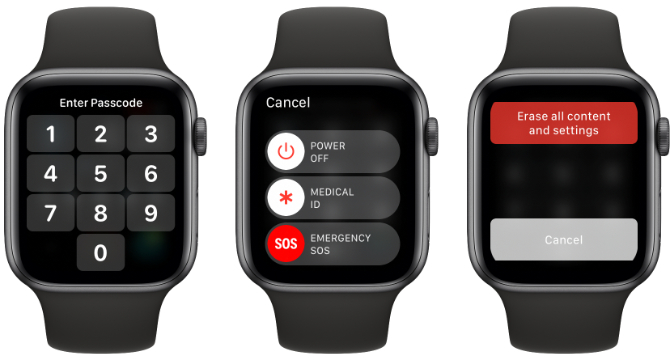
Die Uhr beginnt dann mit dem Löschvorgang. Beachten Sie, dass mit dieser Methode kein neues Backup erstellt wird, bevor die Apple Watch gelöscht wird. Das heißt, wenn Sie die Sicherungsdaten wiederherstellen, können diese einige Tage alt sein.
So stellen Sie Ihre Apple Watch wieder her
Nachdem Sie Ihre Apple Watch gelöscht haben, ist es an der Zeit, sie mit einem Backup wiederherzustellen. Um den Vorgang zu starten, bringen Sie Ihr iPhone und Ihre Apple Watch in die Nähe. Auf dem Bildschirm wird angezeigt Bringen Sie das iPhone in die Nähe der Apple Watch.
Auf Ihrem iPhone wird ein Dialogfeld mit der Aufschrift angezeigt Verwenden Sie Ihr iPhone, um diese Apple Watch einzurichten. Wählen Fortsetzen.
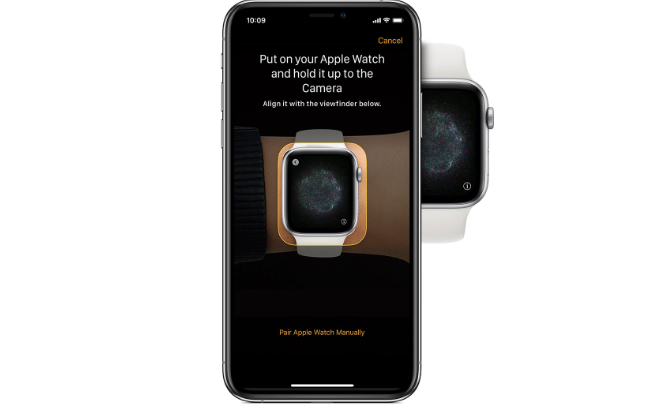
Auf der Apple Watch wird dann ein spezielles Bild angezeigt. Richten Sie das Bild auf der Uhr mit der Kamera auf Ihrem iPhone-Bildschirm aus, um den Pairing-Vorgang zu starten. Wenn Sie auf Probleme stoßen, schauen Sie sich diese an Korrekturen, um zu versuchen, ob Ihre Apple Watch nicht gekoppelt werden kann 5 Korrekturen, die Sie ausprobieren sollten, wenn Ihre Apple Watch nicht gekoppelt werden kannWenn sich Ihre Apple Watch nicht mit Ihrem iPhone koppeln lässt, finden Sie hier einige Korrekturen, mit denen Sie das Problem beheben können. Weiterlesen .
Als Nächstes entscheiden Sie, ob Sie die Uhr als neu einrichten oder ein Backup verwenden möchten. Solange Sie Ihr iPhone regelmäßig sichern, sollten Daten für die Apple Watch wiederhergestellt werden.
Nachdem Sie sich mit Ihrer Apple ID und Ihrem Kennwort angemeldet haben, müssen Sie einige verschiedene Einstellungen auswählen, einschließlich der Aktivierung von Siri.
Als nächstes ist es Zeit, einen neuen Passcode mit vier bis zehn Ziffern zu erstellen. Sie können festlegen, dass kein Passcode vorhanden sein soll. Dies ist jedoch erforderlich, wenn Sie Apple Pay-Informationen hinzufügen. Im Allgemeinen empfiehlt es sich, alle Ihre Daten zu schützen.
Solange Sie den Mobilfunkplan nicht von der Uhr entfernt haben, werden Sie diese Informationen erneut bestätigen.
Der Synchronisierungsvorgang beginnt dann. Erwarten Sie, dass es einige Zeit dauern wird. Sie können die Apple Watch tragen, aber halten Sie Ihr iPhone immer griffbereit. Die Uhr macht ein Geräusch, um Sie zu informieren, wenn sie einsatzbereit ist.
Machen Sie sich keine Sorgen, wenn Sie Ihren Apple Watch-Passcode vergessen
Wie bei einem iPhone oder iPad ist das Vergessen Ihres Apple Watch-Passcodes nicht das Ende der Welt. Solange Sie ein iPhone zur Hand haben, können Sie Ihre Uhr mit ein wenig Arbeit wieder in Betrieb nehmen.
Nachdem Sie Ihre Apple Watch zurückgesetzt und einen neuen Passcode hinzugefügt haben, können Sie auf hervorragende Weise sicherstellen, dass das gleiche Problem in Zukunft nicht mehr auftritt. Schauen Sie sich diese an großartige iPhone Passwort Manager Die 5 besten Passwort-Manager für Ihr iPhoneSie haben Probleme, sich an Ihre Passwörter zu erinnern? Sie benötigen einen Passwort-Manager. Hier sind die besten Passwort-Manager für Ihr iPhone. Weiterlesen um Ihren Apple Watch-Passcode zur sicheren Aufbewahrung aufzubewahren.
Brent wurde im sonnigen Westen von Texas geboren und wuchs dort auf. Er absolvierte die Texas Tech University mit einem BA in Journalismus. Er schreibt seit mehr als 5 Jahren über Technologie und genießt alles, was mit Apple, Zubehör und Sicherheit zu tun hat.